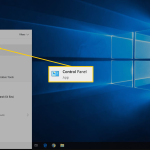Το Adobe Illustrator είναι ένα ισχυρό εργαλείο σχεδίασης για γραφίστες και εικονογράφους. Αν και από προεπιλογή το φόντο στον Illustrator είναι λευκό ή διαφανές, μπορείτε να το προσαρμόσετε για να ταιριάζει με τις ανάγκες του έργου σας. Παρακάτω θα δείτε πώς να αλλάξετε το χρώμα του φόντου στο Illustrator, είτε ως οδηγό για τη σχεδίαση είτε ως μέρος του τελικού σας έργου.
1. Αλλαγή του Φόντου Εργασίας (Canvas)
Αρχικά, είναι σημαντικό να κατανοήσουμε ότι το φόντο στο Illustrator δεν λειτουργεί με τον ίδιο τρόπο όπως σε προγράμματα όπως το Photoshop. Από προεπιλογή, το φόντο του καμβά εμφανίζεται διαφανές και εμφανίζεται ως λευκό μόνο στην οθόνη, ενώ στην πραγματικότητα δεν υπάρχει χρώμα.
Αν θέλετε να αλλάξετε το χρώμα φόντου για να έχετε ένα διαφορετικό χρώμα καμβά ενώ εργάζεστε, ακολουθήστε τα εξής βήματα:
1. Μεταβείτε στο μενού View και επιλέξτε Show Transparency Grid. Με αυτόν τον τρόπο, θα μπορείτε να βλέπετε πού υπάρχει διαφάνεια στον καμβά σας.
2. Εάν επιθυμείτε να δείτε τον καμβά σας με διαφορετικό χρώμα φόντου, αλλά δεν θέλετε να επηρεάσετε το τελικό σας έργο, μπορείτε να προσθέσετε ένα ορθογώνιο σχήμα με το επιθυμητό χρώμα και να το κλειδώσετε ώστε να μην επηρεάζεται από την υπόλοιπη σχεδίαση.
2. Δημιουργία Χρώματος Φόντου για Εξαγωγή
Για να προσθέσετε ένα πραγματικό φόντο στο έργο σας που θα εξάγεται μαζί με αυτό:
1. Χρησιμοποιήστε το εργαλείο Rectangle Tool (M) και δημιουργήστε ένα ορθογώνιο που καλύπτει ολόκληρο τον καμβά σας.
2. Με το ορθογώνιο επιλεγμένο, ορίστε το χρώμα του φόντου που θέλετε μέσω του Color Picker ή του Swatches panel.
3. Κάντε δεξί κλικ στο ορθογώνιο και επιλέξτε Arrange > Send to Back. Έτσι, το ορθογώνιο θα εμφανίζεται πίσω από όλα τα άλλα στοιχεία, λειτουργώντας ως φόντο του έργου σας.
3. Χρήση Artboard Background Color
Στις νεότερες εκδόσεις του Illustrator, μπορείτε να προσαρμόσετε το χρώμα φόντου του artboard:
1. Μεταβείτε στο Properties panel, επιλέξτε το Artboard tool και κάντε κλικ στην επιλογή Artboard Background Color.
2. Επιλέξτε το χρώμα που θέλετε από το Color Picker. Έτσι, το χρώμα φόντου του artboard θα εμφανιστεί μόνο στην περιοχή του artboard, χωρίς να επηρεάζει την εκτύπωση ή την εξαγωγή, εκτός αν το προσθέσετε ως ορθογώνιο.
Συμβουλές
Εάν εργάζεστε με διάφανα στοιχεία ή θέλετε να προβάλετε το έργο σας σε συγκεκριμένο χρώμα φόντου, η προσθήκη ενός ορθογωνίου στο φόντο σας βοηθά να δείτε πώς θα φαίνεται το τελικό αποτέλεσμα. Σιγουρευτείτε να το αφαιρέσετε ή να το κλειδώσετε, ώστε να μην επηρεάζει τη σχεδίασή σας κατά λάθος. Με αυτούς τους τρόπους, μπορείτε να προσαρμόσετε εύκολα το χρώμα φόντου στον Illustrator, κάνοντάς το να ανταποκρίνεται στις ανάγκες του έργου σας.